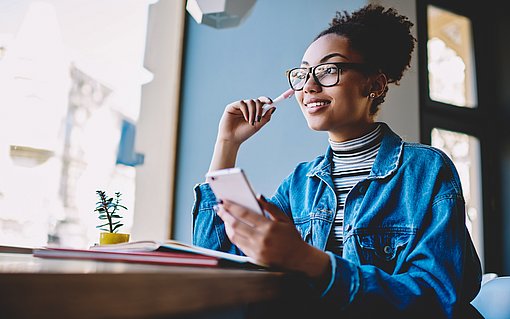WLAN-Störquellen: So finden und beseitigen Sie die häufigsten WLAN-Verbindungsprobleme
Elektrische Geräte wie Mikrowelle, Babyfon, Bluetooth-Geräte, Funktelefone und andere WLANs bergen ein erhebliches Störpotenzial für Ihr WLAN-Netzwerk. Aber es gibt noch deutlich mehr Faktoren, wie das WLAN-Signal blockiert werden kann. Wir zeigen Ihnen auf, wie Sie im ganzen Haus die Signalstärke des kabellosen Internets verbessern können. Denn schon mit einfachen und günstigen Tricks steht flüssigem Surfen nichts mehr im Wege.
WLAN-Störquelle 1: elektrische Geräte
Das WLAN-Netzwerk in Ihrem Haushalt sendet auf zwei Frequenzen: 2,4 Gigahertz und 5 Gigahertz. Auf diesen Frequenzbändern werden in einer Sekunde bei aktuellen Routern bis zu 3 Gigabit übertragen - das entspricht fast dem Inhalt einer kompletten CD. Dafür muss die Umgebung aber relativ frei von Störquellen sein. Denn: Jede sogenannte Funkinterferenz beeinflusst das Signal und kann dazu führen, dass das WLAN am Laptop, Handy oder PC nicht mehr richtig ankommt. Diese Funkinterferenzen werden von einer Vielzahl von elektronischen Geräten ausgelöst. Die beiden genutzten Frequenzen sind nämlich keineswegs "leer" - vielmehr handelt es sich um eine Datenautobahn, die sich viele andere Geräte teilen müssen. Dazu gehören etwa:
- WLAN-Router der Nachbarn
- Smart-Home-Geräte
- Drahtlose Videoübertragung wie Apple AirPlay oder Miracast
Andere WLAN-Funkinterferenzen sind nicht so offensichtlich. Ein großer Störenfried für die Verbindungsqualität von WLAN-Netzwerken ist die Verwendung von Mikrowellen oder Mikrowellenöfen. Diese garen Ihre Mahlzeit nämlich mit einem Hochfrequenz-Trafo und einem Magnetron. Die Radiowellen einer Mikrowelle liegen bei 2,45 Gigahertz, können also genau das WLAN-Band blockieren. Und: Die Leistung einer Mikrowelle (meist um 800 Watt) wird zu 60% in Radiowellen umgewandelt. Der Großteil bleibt zwar im Faraday-Käfig des Ofens, aber schon ein minimales Leck reicht für eine starke Einschränkung der WLAN-Leistung. Zum Vergleich: Die meisten WLAN-Router senden mit weniger als einem Watt an Leistung. Mehr ist in der EU nicht zugelassen.
Lösung: Frequenzband umstellen, Router neu positionieren
Wenn Sie bemerken, dass Ihr WLAN-Netzwerk nicht mehr so gut funkt wie bisher, sollten Sie sich bei Ihrem Router anmelden und die Funkfrequenz manuell ändern. Im Prinzip funktioniert das für jeden WLAN-Router ähnlich. So geht es bei der in Deutschland am weitesten verbreiteten Router, der FRITZ!Box:
Loggen Sie sich unter fritz.box mit Ihren Login-Daten an. Sollten Sie ihr Passwort nie geändert haben, finden Sie die Zugangsdaten auch auf der Originalverpackung.
Navigieren Sie im linken Menü auf "WLAN" und wählen Sie anschließend "Funkkanal".
In der nun angezeigten Übersicht wird Ihnen angezeigt, auf welchem Funkkanal bzw. Frequenzband Sie derzeit senden, und welche anderen WLAN-Bänder schon von anderen Netzwerken belegt sind.
Suchen Sie nach einer bisher ungenutzten Frequenz und stellen den Router auf das entsprechende Frequenzband ein. Sollte der WLAN-Router die automatische Frequenzumschaltung (Auch Band Steering genannt) aktiviert haben, lassen Sie diese am besten weiterhin an. So kann der WLAN-Router dynamisch auf neue Funknetzwerke in der Umgebung reagieren.
WLAN-Router umpositionieren
Ansonsten hilft es natürlich immer, den WLAN-Router etwas umzustellen und die Position zu optimieren. So wird das Signal direkt deutlich verbessert:
Platzieren Sie den Router ungefähr auf Brusthöhe, statt ihn auf dem Boden stehen zu haben. So breiten sich die Funkwellen besser und gleichmäßiger aus.
Verstecken Sie den WLAN-Router nicht hinter einer Schranktür - auch wenn er nicht besonders schick anzusehen ist. Schon diese kleine Barriere schränkt das Signal merklich ein.
Halten Sie Abstand zu anderen elektrischen Geräten, etwa Mikrowellen, anderen Routern oder Smart-Home-Geräten.
Bewegen Sie den Router mehr in Richtung Laptop oder PC, damit die Funkleistung dauerhaft verbessert wird.
WLAN-Störquelle 2: metallische Objekte
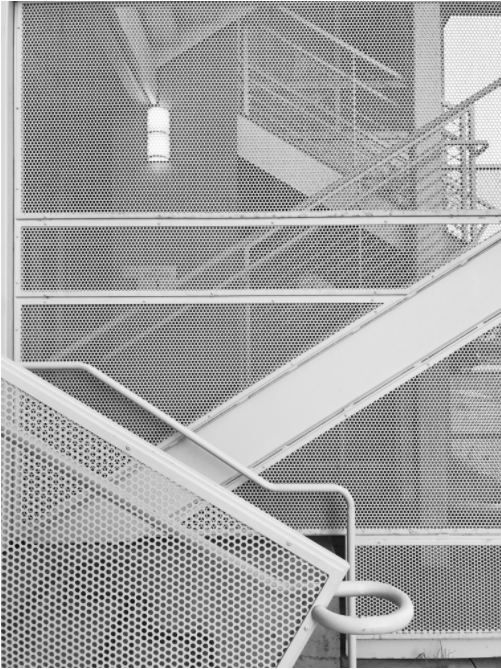
Wenn es eines gibt, das WLAN-Signale nicht mögen, dann sind es Wände mit Stahl oder Metallelementen. Solche Wände sind der Signal-Killer Nummer 1 und verwundern häufig die Bewohner. Schließlich kommt das Signal durch normale Wände ja durch, warum sollte es bei dieser einen Wand nicht klappen!
Der Grund ist eigentlich ganz einfach: Die Streben in der Wand fungieren als Faradayscher Käfig, ähnlich wie bei einer Mikrowelle. Dadurch kann selbst das stärkste Funksignal die Wand nur leicht penetrieren. Ebenfalls unpraktisch sind deswegen Schränke aus Metall oder mit Metallgittern.
Lösung: WLAN-Repeater oder DLAN-Powerline

Wenn Ihr Haus massive Stahlbetonwände besitzt, ist die Chance, mit nur einem WLAN-Router auszukommen, relativ gering. Sie sollten vorerst versuchen, die Position des Routers zu ändern. Sollte das keinen Erfolg bringen, helfen entweder Repeater oder die sogenannte DLAN-Technologie.
WLAN-Repeater sind inzwischen günstig zu haben und bieten eine anständige Leistung. Sie fangen quasi das schwache WLAN-Signal auf und verstärken es für alle Geräte auf der anderen Seite der Wand. Dafür muss aber auf jeden Fall überhaupt noch ein Signal ankommen. Wie Sie einen WLAN-Repeater auswählen und konfigurieren, erklären wir Ihnen in dieser Anleitung: So tunen Sie ihr Funknetz mit einem WLAN-Verstärker.
Wenn das Funksignal quasi inexistent ist, müssen Sie einen anderen Weg wählen. Um keine neuen LAN-Kabel durch die Wohnung legen zu müssen, greifen Sie in diesem Fall auf DLAN-Adapter zurück. DLAN wird auch PowerLAN genannt. Dabei verbinden Sie Ihren Haupt-Router mit einem Steckdosenadapter. Dieser wandelt das Internetsignal und transferiert es auf das normale, in der Wand liegende Stromkabel. Ein weiterer PowerLAN-Adapter in einem anderen Raum kann die Signale aus der Steckdose interpretieren und ein neues WLAN-Netzwerk eröffnen, in das Sie sich einwählen können. Die Verbindung ist schneller und stabiler als ein einfacher WLAN-Repeater, dafür kostet die Technik dafür derzeit etwas mehr.
WLAN-Störquelle 3: veralteter Router
In den letzten Jahren hat sich sowohl bei Routern als auch Empfangsgeräten wie Handys, Tablets und Laptops viel getan: Der Standard WLAN-6 wird zur Normalität, 5-Gigahertz-Netzwerke sind schon an der Tagesordnung und der sogenannte Standard 802.11ac ist auf dem Vormarsch. Das können ältere Router aber nicht - gerade, wenn sie vom Netzbetreiber wie Telekom oder Unitymedia im Vertrag mitgeliefert wurden. Die Standards bringen viele Vorteile: Mehr Fehlerkorrekturen bei schlechtem Empfang, größere Übertragungsgeschwindigkeiten, eine geringere Antwortzeit und verbesserte Sicherheit sind nur einige Aspekte der Standards. Umso wichtiger ist ein Upgrade. Sollte Ihr Router mehr als fünf Jahre alt ist, sollten Sie über ein Upgrade nachdenken - wenn er schon zehn Jahre auf dem Buckel hat, lohnt sich eine Investition auf jeden Fall. Klar, auch ein Repeater bringt schon einen Geschwindigkeits-Boost, aber das Upgrade lohnt sich auch auf lange Strecke.
Lösung: Kostengünstige Neuanschaffung
Sollte ein Austausch nötig sein, müssen Sie kein riesiges Budget einplanen. Rufen Sie Ihren Anbieter an und fragen Sie, ob ein neuer WLAN-Router im Rahmen des Vertrags zugesendet werden kann. Erkundigen Sie sich vorher über die Kosten: Wenn Sie den Router leihen müssen (zum Beispiel für 5 Euro zusätzlich pro Monat), lohnt sich ein Kauf deutlich mehr. Wenn es kein günstiges und gutes Angebot gibt, suchen Sie selbst nach einem Router. Achten Sie dabei auf folgende Aspekte:
- Wenn Sie einen Modemrouter ersetzen (wandelt Kupfersignale, Antennenkabel oder Glasfaser in Internet- und Telefoniesignale um), achten Sie auf die nötigen Grundanschlüsse für wahlweise DSL, Antenne oder Glasfaser. Wenn nur ein WLAN-Router ersetzt werden soll, ist dieser Faktor nicht wichtig.
- WLAN-Standard: WiFi 5, im besten Fall WiFi 6
- Dual-Band: 2,4 und 5 GHz-Netzwerke
- Externe Antennen für besseres Funksignal
- Gegebenenfalls: Integrierte Smart Home-Zentrale für Philips Hue, netatmo oder andere
- Gegebenenfalls: Mesh-Funktionen für einfache Erweiterung des Heimnetzwerks
- Gegebenenfalls: Möglichkeit, Gerät als Netzwerkspeicher (NAS) zu nutzen
Welche anderen Vorteile ein aktueller Router bietet, stellen wir Ihnen in unserem Basisartikel zu WLAN-Routern von FRITZ!Box vor.
WLAN-Störquellen finden: Diese 3 Programme helfen bei der Fehleranalyse
Es reicht natürlich nicht immer, nur einen Ratgeber durchzulesen und mögliche Ursachen herauszufinden. Besser sind rohe Daten, die für Ihr Zuhause Fakten schaffen kann. Um für Ihr Szenario eine bessere Analyse anstellen zu können, möchten wir Ihnen ein paar Tools zur WLAN-Problembehebung vorstellen. Damit können Sie feststellen, wo problematische Stellen sind und wie Sie darauf am besten reagieren können.
1) WLAN-Karte zeigt Signalstärke im ganzen Haus an
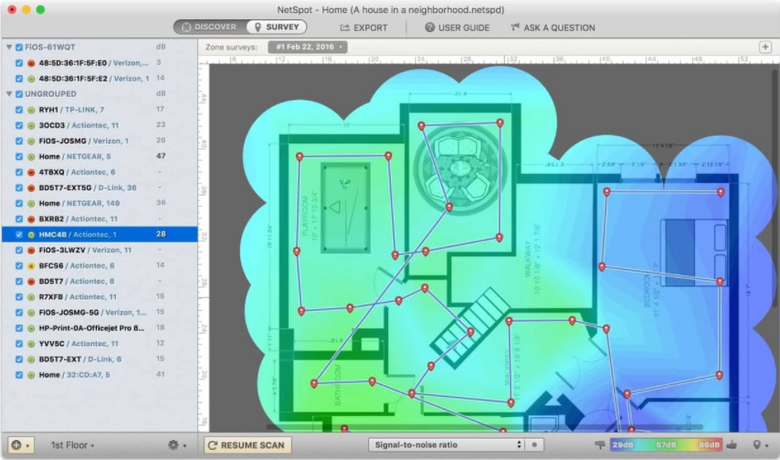
Eines der wichtigsten Tools zur professionellen Analyse sind sogenannte WLAN-Heatmapper. Diese können ein 3D-Modell der Wohnung erstellen und anhand vieler verschiedener WLAN-Messungen eine Karte erstellen, die schnell und einfach zeigt, wo das Funksignal des WLANs am schwächsten ist. Es gibt verschiedenste Programme für iOS und Android, aber auch für Windows und MacOS. Wir raten Ihnen an dieser Stelle, das Programm NetSpot zu verwenden. Die Software kostet zwar etwas, dafür ist die Visualisierung der gut oder schlecht "angefunkten" Ecken in Ihrer Wohnung hervorragend und Sie können direkt Maßnahmen ergreifen.
2) Software analysiert maximalen Datendurchsatz
Wenn im etwas weiter entfernen Zimmer nur noch wenige Megabit pro Sekunde ankommen, können Sie mit Programmen wie JPerf den maximalen Datendurchsatz messen. Die kostenlose Software lässt sich auf Windows, Linux und MacOS installieren. Wenn Sie mit dem WLAN verbunden sind, kann JPerf dauerhaft die Geschwindigkeit zwischen Laptop und WLAN-Router messen. Dabei wird nicht die Internetgeschwindigkeit getestet, sondern der reine Durchsatz. So finden Sie auch Schwachstellen, die Ihnen bisher vielleicht gar nicht aufgefallen sind. Die Anwendung ist einfach zu verstehen: Je geringer die Übertragungsgeschwindigkeit ist, desto mehr Störquellen oder Hindernisse gibt es.
3) Andere Netzwerke finden und Frequenzband anpassen
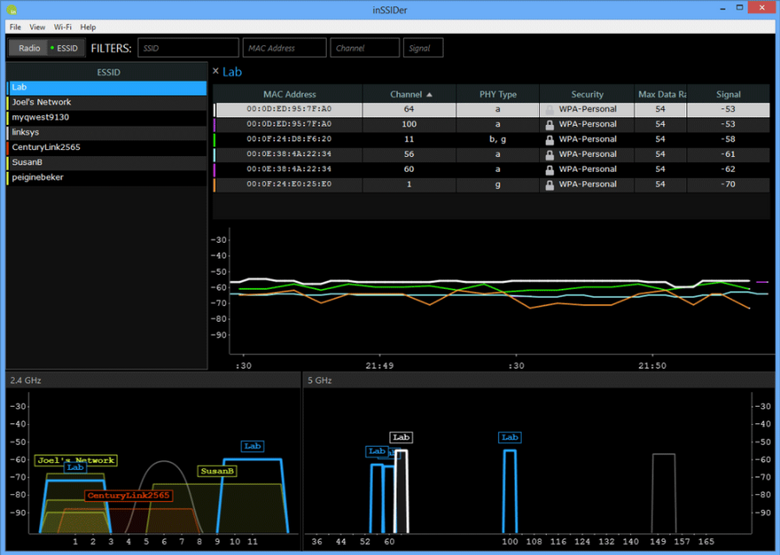
Schon im WLAN-Menü von Ihrem Handy oder PC finden Sie zahlreiche andere WLAN-Netzwerke, die Ihr eigenes Signal überlagern könnten. Aber es passiert noch viel mehr auf den Funk-Frequenzen, von denen Sie gar nichts mitbekommen. Hier hilft zum Beispiel inSSIDer. Der Name ist ein Wortspiel zwischen Insider und SSID, zweiteres ist die Fachbezeichnung für den Namen der einzelnen WLAN-Netzwerke. Mit dem Programm können Sie kostenlos Ihre Funkumgebung scannen und so WLAN-Störenfriede erkennen und Maßnahmen ergreifen (etwa den Frequenzwechsel oder Router umstellen). Das Tool ist sehr umfänglich. Wenn Sie einen einfacheren Weg suchen: Ähnliche Programme gibt es auch im Google Play Store oder im Apple App Store. Suchen Sie einfach nach "SSID". Die ersten Programme helfen Ihnen bei der Netzwerkanalyse.
Fazit: WLAN-Probleme lassen sich mit wenig Aufwand selbst beheben
Schon mit wenig Zeitaufwand und den aufgezählten kostenlosen Software-Helferlein können Sie WLAN-Störquellen ausmachen und Gegenmaßnahmen einleiten. Durch diesen Artikel kennen Sie nicht nur die Ursachen für schlechteren WLAN-Empfang hinter Stahlbeton-Wänden, sondern können auch den Einfluss von Mikrowellen-Strahlung auf das 2.4 GHz-Signal erkennen. Und sollte eine Umstellung des WLAN-Routers für eine bessere Ausleuchtung nicht weiterhelfen, gibt es dennoch kostengünstige und einfach zu installierende Lösungen, um das WLAN auch in von schlechtem Signal geplagten Räumen nutzen zu können.
FAQ
Mein WLAN-Empfang bricht regelmäßig komplett ab. Woran könnte das liegen?
Wenn Sie regelmäßig an mehreren Geräten das Signal verlieren, wird daran wohl kaum nur eine Mikrowelle oder ein anderer Störer schuld sein. Vielmehr liegt wahrscheinlich ein Hardware-Problem beim WLAN-Router vor. Überprüfen Sie deswegen beim WLAN-Router, ob die Lichter blinken (und damit ein Problem melden) oder alles stabil scheint. Gründe für ein plötzliches Abschalten sind unter anderem die Überhitzung des Geräts, der Verlust des Internet-Signals durch Ihren Internet-Provider oder sogar automatische regelmäßige Neustarts, um Probleme vorzubeugen.
Zu einer bestimmten Uhrzeit ist einfach das Internet weg! Was ist daran schuld?
Ab und zu starten sich Router automatisch neu, um eine aktuelle IP-Adresse zu beziehen. Dabei kommt es allerdings zu einem kompletten Neuaufbau der Internet-Verbindung - ergo: Das Netz ist kurz weg. In Ihrem Internet-Router können Sie die automatischen Neustarts auf eine andere Uhrzeit setzen (zum Beispiel mitten in die Nacht), sodass Sie davon in der Regel nichts mitbekommen.